10.12.2023
22:30
A PyCharm egy integrált fejlesztőkörnyezet (IDE) a Python programozási nyelvhez, amelyet a JetBrains fejlesztett ki. A PyCharm számos funkciót és eszközt biztosít a Python alkalmazások fejlesztéséhez, hibakereséséhez és teszteléséhez.
A program funkcionalitása
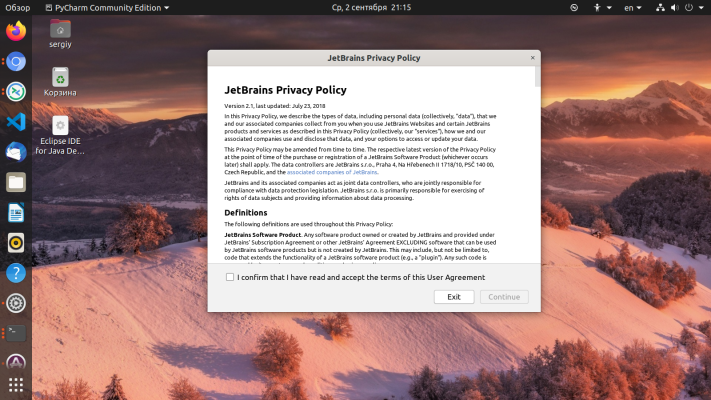
A PyCharm számos funkciót és eszközt biztosít a Python fejlesztéshez, többek között:
- Automatikusan kitöltött kód és tippek.
- Integrált hibakereső.
- Beépített terminál.
- Verzióvezérlés Git, Mercurial, Subversion és más verziókezelő rendszerekkel.
- Virtuális környezetek támogatása.
- Kódtesztelő eszközök.
- Kódelemzők és PEP 8 megfelelőségi tesztelés.
- Integráció a Jupyter notebookkal.
- Kódex refaktorálás.
- Különböző keretrendszerek támogatása, például Django, Flask, Pyramid és mások.
- Eszközök az adatbázisokkal való munkához.
- Integráció különböző projektépítőkkel, például setuptools, pip.
- Különböző programozási nyelvek támogatása, például HTML, CSS, javascript.
- Integráció különböző felhőalapú számítástechnikai szolgáltatásokkal, például Amazon Web Services, Google Cloud Platform és mások.
- Lehetőség webes alkalmazások létrehozására és kezelésére közvetlenül a PyCharmból.
Ez csak néhány a PyCharm jellemzői közül, amelyek a Python fejlesztés egyik legnépszerűbb eszközévé teszik.
Hogyan kell telepíteni.
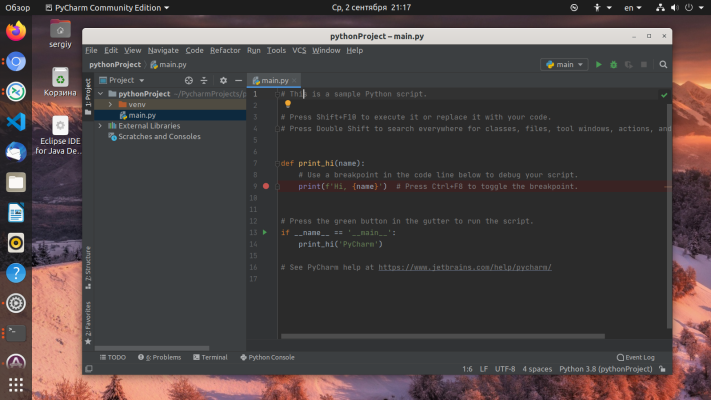
A PyCharm telepítése Ubuntuban:
- Töltse le a PyCharm Community Edition telepítőfájlját a hivatalos weboldalról,
- Csomagolja ki a letöltött fájlt a kívánt mappába. Például a fájlt kicsomagolhatja a felhasználó otthoni mappájába.
- Nyisson meg egy terminált, és navigáljon abba a mappába, ahová a fájlt kicsomagolta. Ha például a fájlt a felhasználó otthoni mappájába csomagolta ki, akkor a terminálban futtassa a következő parancsot: cd /pycharm-community-2021.1.3/bin
- Indítsa el a PyCharm-ot a:/pycharm.sh parancs futtatásával.
- A PyCharm elindítása után megnyílik egy konfigurációs ablak. Válassza ki a kívánt paramétereket és beállításokat, majd kattintson az "Új projekt létrehozása" gombra.
- A projekt létrehozása után elkezdhetünk dolgozni a PyCharmmal.
Ennyi! Most már használhatja a PyCharmot Python alkalmazások fejlesztésére Ubuntuban.
Hogyan lehet eltávolítani?
A PyCharm eltávolításához a következőkre van szükség:
- Zárja be az összes nyitott PyCharm ablakot.
- Kattintson a "Start" gombra, és válassza a "Vezérlőpult" lehetőséget.
- Válassza ki a "Programok és komponensek" (vagy a "Programok telepítése és eltávolítása") menüpontot.
- Keresse meg a PyCharm-ot a telepített programok listájában, és válassza ki.
- Kattintson az "Eltávolítás" gombra, és kövesse a képernyőn megjelenő utasításokat.
- Az eltávolítás befejezése után indítsa újra a számítógépet.
A PyCharm eltávolítását speciális szoftvereltávolító programok, például a Revo Uninstaller segítségével is elvégezheti.
15% kedvezmény az új VPS-ekre
Siessen, hogy szervert rendeljen bármelyik helyen
Egyéb cikkek
10.12.2023
8 868
Tudásbázis / Multimédia
10.12.2023
30 038
Tudásbázis / Utasítások
10.12.2023
38 072
Tudásbázis / Információ